
Разгоняем Загрузку Ubuntu: Глубокий Анализ с systemd-analyze
Используйте мощь systemd-analyze для выявления и устранения узких мест в процессе загрузки вашей системы Ubuntu.
Процесс загрузки операционной системы, часто называемый бутстреппингом (bootstrapping), является критически важным этапом, определяющим, насколько быстро пользователь получает доступ к рабочему окружению. В современных дистрибутивах Linux, таких как Ubuntu, управление этим процессом возложено на систему инициализации systemd. Она пришла на смену устаревшим системам вроде SysVinit, предложив более эффективный, параллельный подход к запуску служб и управлению системными ресурсами.
Одним из ключевых инструментов, предоставляемых systemd для диагностики и оптимизации времени загрузки, является утилита systemd-analyze. В Ubuntu, где systemd используется по умолчанию начиная с версии 15.04, этот инструмент доступен "из коробки" и позволяет глубоко изучить, какие компоненты системы влияют на скорость старта.
Ключевые Моменты Анализа Загрузки
- Выявление "виновников":
systemd-analyze blameточно показывает, какие службы (юниты) тратят больше всего времени на запуск, позволяя сфокусировать усилия по оптимизации. - Понимание зависимостей:
systemd-analyze critical-chainвизуализирует последовательность запуска критически важных служб, помогая понять, где возникают задержки из-за зависимостей. - Визуализация процесса: Команды
systemd-analyze plotи альтернативный инструментbootchartсоздают наглядные графики всего процесса загрузки, упрощая идентификацию параллельных и последовательных этапов.
Что такое systemd-analyze и как он работает в Ubuntu?
systemd-analyze — это утилита командной строки, встроенная в systemd. Её основная задача — сбор и анализ данных о производительности процесса загрузки системы. Она фиксирует время запуска каждого юнита (службы, точки монтирования, устройства и т.д.), их взаимосвязи и другие события, происходящие во время старта системы. На основе этих данных systemd-analyze генерирует отчеты и визуализации, которые помогают пользователям и системным администраторам находить "узкие места" и оптимизировать время загрузки.
В Ubuntu systemd-analyze является штатным инструментом, поскольку systemd — это стандартная система инициализации. Это означает, что вам не нужно устанавливать дополнительное ПО для базового анализа производительности загрузки.
Основные команды systemd-analyze и их применение
Рассмотрим наиболее полезные команды systemd-analyze, которые помогут вам в вашей курсовой работе по анализу и оптимизации бутстреппинга Ubuntu.
1. Общее время загрузки: `systemd-analyze time`
Эта команда предоставляет сводную информацию о времени, затраченном на ключевые этапы загрузки: ядро, initrd (если используется) и пользовательское пространство (userspace), где запускаются основные службы.
systemd-analyze timeПример вывода:
Startup finished in 7.512s (kernel) + 15.234s (userspace) = 22.746s
graphical.target reached after 14.987s in userspaceИнтерпретация для курсовой: Этот вывод дает общее представление о производительности загрузки. Вы можете сравнить время загрузки до и после оптимизаций. Строка `graphical.target reached after...` показывает время до полной готовности графического интерфейса (если он используется), что является важным показателем для пользовательского опыта.
2. Выявление "медленных" служб: `systemd-analyze blame`
Команда `blame` выводит список всех активных юнитов, отсортированных по времени, которое потребовалось на их инициализацию (от самого долгого к самому быстрому). Это одна из самых полезных команд для поиска конкретных "виновников" медленной загрузки.
systemd-analyze blameПример вывода:
7.105s NetworkManager-wait-online.service
3.891s snapd.service
2.567s plymouth-quit-wait.service
1.980s udisks2.service
1.543s apparmor.service
...Интерпретация для курсовой: Этот список прямо указывает на службы, требующие наибольшего времени. В курсовой работе вы можете проанализировать назначение этих служб (например, `NetworkManager-wait-online` ждет активного сетевого подключения, `snapd.service` управляет snap-пакетами). Если какая-то из долго запускающихся служб не является критически необходимой на раннем этапе загрузки или вообще не используется, ее можно отключить (`disable`) или замаскировать (`mask`) для ускорения загрузки. Приведите этот список в качестве доказательства найденных узких мест.
3. Анализ критической цепи зависимостей: `systemd-analyze critical-chain`
Эта команда показывает последовательность юнитов, которые лежат на "критическом пути" загрузки к определенной цели (по умолчанию, `default.target` или `graphical.target`). Она помогает понять, какие службы блокируют запуск других и вносят наибольший вклад в общее время загрузки из-за зависимостей.
systemd-analyze critical-chainПример вывода (может отличаться в зависимости от цели):
graphical.target @14.987s
└─multi-user.target @14.987s
└─docker.service @12.511s +2.475s
└─network-online.target @12.490s
└─NetworkManager-wait-online.service @5.384s +7.105s
└─NetworkManager.service @4.123s +1.260s
└─dbus.service @4.011s
└─basic.target @3.989s
└─sockets.target @3.989s
└─snapd.socket @3.977s +10ms
└─sysinit.target @3.965s
└─apparmor.service @2.421s +1.543s
└─local-fs.target @2.401s
└─boot-efi.mount @2.356s +43ms
└─systemd-fsck@dev-disk-by...service @1.998s +356ms
└─dev-disk-by...device @1.967s
Интерпретация для курсовой: Этот вывод показывает дерево зависимостей. Время `@` указывает, когда юнит стал активным, а время `+` показывает, сколько времени занял сам запуск этого юнита. Анализируя эту цепочку, можно выявить, например, что `NetworkManager-wait-online.service` значительно задерживает достижение `network-online.target`, что, в свою очередь, может тормозить запуск служб, требующих сеть (как `docker.service` в примере). В курсовой можно использовать этот вывод для демонстрации сложных взаимосвязей и обоснования необходимости оптимизации конкретных звеньев цепи.
4. Визуализация процесса загрузки: `systemd-analyze plot`
Эта команда генерирует SVG-файл, содержащий графическое представление всего процесса загрузки. График наглядно показывает параллелизм запуска служб, их длительность и зависимости.
systemd-analyze plot > boot_analysis.svgЗатем откройте файл `boot_analysis.svg` в веб-браузере или редакторе SVG.
Интерпретация для курсовой: SVG-график — это отличное визуальное дополнение к вашей работе. Он позволяет наглядно продемонстрировать, как systemd распараллеливает задачи, и где возникают "заторы", когда множество служб ждут завершения одной долгой задачи. Вы можете включить этот график в курсовую и ссылаться на него при объяснении узких мест и эффекта от оптимизаций.
Стратегии Оптимизации Загрузки Ubuntu
После анализа с помощью `systemd-analyze`, можно приступать к оптимизации. Вот основные подходы:
- Отключение ненужных служб: Если `systemd-analyze blame` показал, что много времени тратится на службу, которая вам не нужна (например, `bluetooth.service`, если у вас нет Bluetooth-устройств, или `snapd.service`, если вы не используете snap-пакеты), ее можно отключить:
В некоторых случаях может потребоваться маскировка, чтобы полностью предотвратить запуск службы даже по зависимости:sudo systemctl disable имя_службы.servicesudo systemctl mask имя_службы.service - Оптимизация служб: Некоторые службы имеют настройки, влияющие на время запуска. Например, для `NetworkManager-wait-online.service` можно уменьшить время ожидания или отключить ее, если немедленное наличие сети при старте не критично для других служб.
- Параллелизация: Systemd старается запускать службы параллельно. Убедитесь, что зависимости между службами настроены корректно и не создают ненужных последовательных цепочек. Иногда можно убрать излишние зависимости (например, `After=`, `Requires=`) в файлах юнитов (`/etc/systemd/system/`).
- Аппаратное ускорение: Переход с традиционного жесткого диска (HDD) на твердотельный накопитель (SSD) кардинально сокращает время загрузки за счет более высокой скорости чтения/записи.
- Обновление системы: Поддерживайте ядро Linux, драйверы и сам systemd в актуальном состоянии. Обновления часто содержат исправления и оптимизации производительности.
- Легковесное окружение рабочего стола: Если вы используете ресурсоемкое окружение (например, GNOME), переход на более легкое (Xfce, LXQt) может сократить время загрузки пользовательского пространства.
- Настройка параметров ядра: В редких случаях можно оптимизировать параметры загрузки ядра через GRUB (`/etc/default/grub`), но это требует глубоких знаний и осторожности.
Сравнение Методов Оптимизации Загрузки
Различные методы оптимизации загрузки имеют разную степень влияния, сложности реализации и потенциальных рисков. Представленный ниже радарный график дает субъективную оценку некоторых популярных методов по этим критериям (где 10 - максимальное значение).
Интерпретация для курсовой: Этот график помогает визуально сравнить компромиссы между различными подходами. Например, переход на SSD дает максимальное ускорение, но сложен в реализации (требует покупки и установки оборудования). Отключение служб проще, но ускорение зависит от конкретной службы, и есть риск нарушить работу системы, если отключить что-то важное (риск выше, значение на графике ниже). Анализируйте этот график в контексте вашей системы и целей.
Структура Анализа Загрузки с systemd-analyze
Представленная ниже ментальная карта (mindmap) суммирует ключевые аспекты использования systemd-analyze для диагностики и оптимизации загрузки Ubuntu.
(Общее время)"] ["blame
(Медленные службы)"] ["critical-chain
(Цепь зависимостей)"] ["plot
(SVG-график)"] ["Принцип работы"] ["Сбор данных о юнитах"] ["Анализ времени и зависимостей"] ["Генерация отчетов"] ["Применение в Ubuntu"] ["Штатный инструмент"] ["Диагностика 'узких мест'"] ["Оптимизация"] ["Методы"] ["Отключение/маскировка служб"] ["Настройка служб"] ["Параллелизация"] ["Апгрейд железа (SSD)"] ["Обновление ПО"] ["Легковесное DE"] ["Цель"] ["Сокращение времени загрузки"] ["Повышение отзывчивости системы"] ["Альтернативы / Дополнения"] ["Bootchart"] ["Визуализация на уровне процессов"] ["Установка: apt install bootchart"] ["Генерация PNG-графика"] ["Результаты для Курсовой"] ["Таблицы (blame)"] ["Графики (plot, bootchart)"] ["Анализ critical-chain"] ["Сравнение 'до' и 'после'"]
Интерпретация для курсовой: Эта карта наглядно структурирует весь процесс: от использования конкретных команд `systemd-analyze`, через понимание принципов их работы и доступных методов оптимизации, до альтернативных инструментов и способов представления результатов в вашей работе.
Bootchart: Альтернативная Визуализация Процесса Загрузки
Хотя `systemd-analyze plot` предоставляет отличный график на уровне служб (юнитов) systemd, иногда требуется более детальный взгляд на уровне отдельных процессов и использования ресурсов CPU/диска во время загрузки. Здесь на помощь приходит Bootchart.
Bootchart — это инструмент, который собирает данные о запущенных процессах, использовании CPU, дисковом вводе-выводе во время загрузки и генерирует подробный PNG-график.
Установка и использование Bootchart
-
Установка: Bootchart обычно не установлен по умолчанию. Установите его командой:
sudo apt update sudo apt install bootchart - Сбор данных: После установки Bootchart автоматически начнет собирать данные при каждой загрузке системы. Никаких дополнительных действий не требуется. Процесс сбора данных немного замедлит саму загрузку.
- Просмотр графика: Собранные данные и сгенерированный график обычно сохраняются в директории `/var/log/bootchart/`. Вы найдете там PNG-файл (например, `ubuntu-YYMMDD-N.png`), который можно открыть любым просмотрщиком изображений.
Интерпретация для курсовой: График Bootchart предоставляет более гранулярную картину загрузки, показывая отдельные процессы, а не только systemd-юниты. Он отлично дополняет `systemd-analyze plot`, позволяя увидеть, какие именно процессы внутри "долгой" службы потребляют ресурсы. Вы можете включить оба графика (SVG от `systemd-analyze plot` и PNG от Bootchart) в вашу курсовую работу для всестороннего анализа. Сравнивая их, можно сделать более точные выводы о причинах задержек.
Примечание: После завершения анализа рекомендуется удалить или отключить Bootchart (`sudo apt remove bootchart`), чтобы он не замедлял последующие загрузки.
Сводная Таблица Команд systemd-analyze
Для удобства представления результатов в курсовой работе, вот таблица, суммирующая основные команды `systemd-analyze`:
| Команда | Назначение | Пример Интерпретации Результата для Курсовой |
|---|---|---|
systemd-analyze time |
Показывает общее время загрузки (ядро, userspace) | Базовая метрика для сравнения "до" и "после" оптимизации. Показывает, какой этап (ядро или службы) вносит больший вклад. |
systemd-analyze blame |
Список юнитов, отсортированных по времени их запуска (от дольшего к меньшему) | Основной инструмент для выявления "узких мест". Позволяет идентифицировать конкретные службы, требующие оптимизации или отключения. Приводится в качестве доказательства. |
systemd-analyze critical-chain [юнит] |
Показывает цепочку зависимостей, определяющую время загрузки до указанного юнита (или цели по умолчанию) | Помогает понять, как зависимости влияют на общее время. Выявляет блокирующие юниты. Используется для обоснования оптимизации зависимостей. |
systemd-analyze plot > file.svg |
Генерирует SVG-график процесса загрузки | Визуальное представление параллелизма и последовательности запуска. Наглядно демонстрирует общую картину загрузки и эффект от оптимизаций. |
systemd-analyze dump |
Выводит подробную (сырую) информацию о состоянии всех юнитов | Используется для очень глубокого анализа, когда предыдущих команд недостаточно. Менее наглядно, но содержит максимум информации. |
Визуализация Процесса: Оптимизация Времени Загрузки
Понимание того, как systemd управляет процессом загрузки, является ключом к его оптимизации. Следующее видео от Криса Симмондса (хотя и не конкретно про Ubuntu, но принципы systemd универсальны) дает хорошее представление о стратегиях оптимизации времени загрузки в системах на базе systemd.
В этом видео обсуждаются преимущества systemd и подходы к сокращению времени загрузки, включая анализ зависимостей и выявление ненужных юнитов, что напрямую перекликается с использованием команд `systemd-analyze critical-chain` и `systemd-analyze blame`.
Наглядные Примеры Анализа
Визуализация данных, полученных от `systemd-analyze`, помогает лучше понять процесс загрузки. Ниже приведены примеры того, как могут выглядеть результаты анализа и связанные с ними элементы управления systemd.
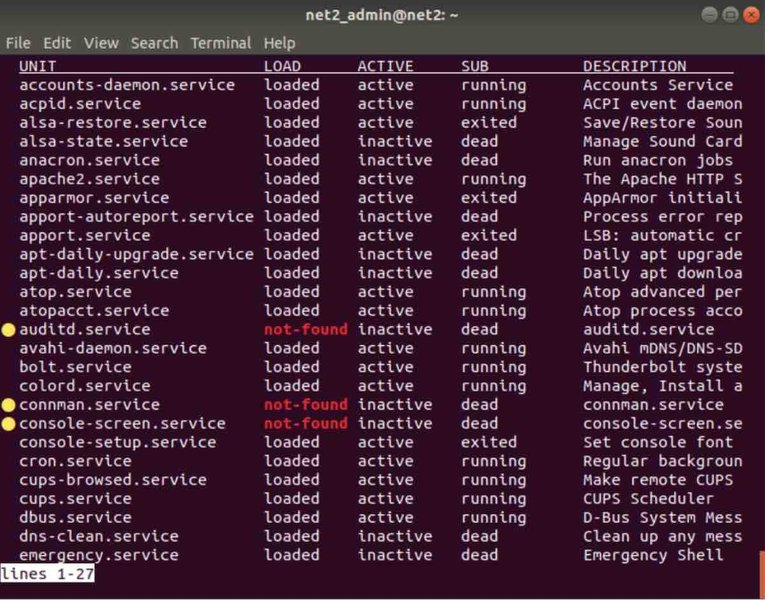
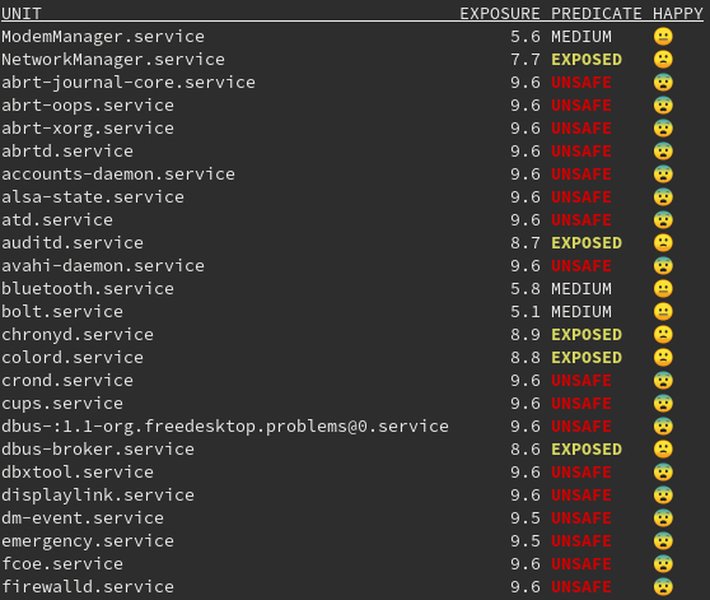
Эти изображения иллюстрируют текстовый и графический выводы инструментов анализа. Список `blame` помогает быстро найти самые медленные службы, а график `plot` дает общую картину взаимодействий и параллелизма во время загрузки системы.
Часто Задаваемые Вопросы (FAQ)
Замедляет ли использование `systemd-analyze` загрузку?
Нет, сама команда `systemd-analyze` не влияет на процесс загрузки. Она лишь анализирует данные, собранные systemd во время предыдущей загрузки. Однако инструмент Bootchart, который собирает данные в реальном времени во время загрузки, может незначительно ее замедлить.
Можно ли безопасно отключать службы, показанные в `systemd-analyze blame`?
Не всегда. Перед отключением (`disable`) или маскировкой (`mask`) любой службы необходимо понять ее назначение и возможные последствия. Некоторые службы могут быть критически важны для работы системы или других приложений. Всегда изучайте, что делает служба, прежде чем ее отключать. Начните с очевидно ненужных вам служб (например, связанных с оборудованием, которого у вас нет).
Что означает `NetworkManager-wait-online.service` и почему он часто "тормозит"?
Эта служба ожидает полной настройки сетевого подключения перед тем, как позволить другим службам, зависящим от сети, продолжить работу. Она может занимать много времени, если получение IP-адреса от DHCP-сервера происходит медленно или возникают проблемы с сетевым интерфейсом. Если немедленное наличие сети при старте не критично, эту службу часто можно безопасно отключить или настроить ее таймауты.
В чем разница между `disable` и `mask` для службы systemd?
Команда `disable` удаляет символические ссылки, отвечающие за автоматический запуск службы при загрузке. Однако служба все еще может быть запущена вручную или как зависимость другой службы. Команда `mask` создает символическую ссылку на `/dev/null` вместо файла юнита службы. Это полностью предотвращает запуск службы любым способом (автоматически, вручную, по зависимости), пока она не будет размаскирована (`unmask`). Маскировка — более сильный способ отключения.
Источники и Полезные Ссылки
- How do I improve boot speed? - Ask Ubuntu
- Optimizing systemd to shorten the boot time - Red Hat Enterprise Linux Documentation
- How to Troubleshoot and Optimize Ubuntu Startup - Net2
- How to Make Linux Boot Faster - Baeldung
- Reducing boot time with systemd - The Good Penguin
- systemd-analyze - Find System Boot-up Performance Statistics - Tecmint
- systemd-analyze(1) — Arch manual pages - Ubuntu Manpages
-
BootChart - Ubuntu Wiki
Рекомендуемые Запросы
Last updated April 5, 2025